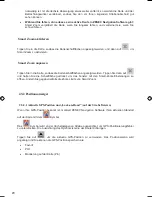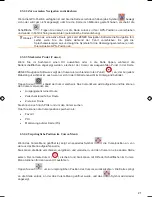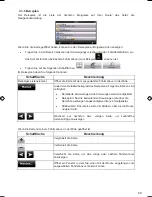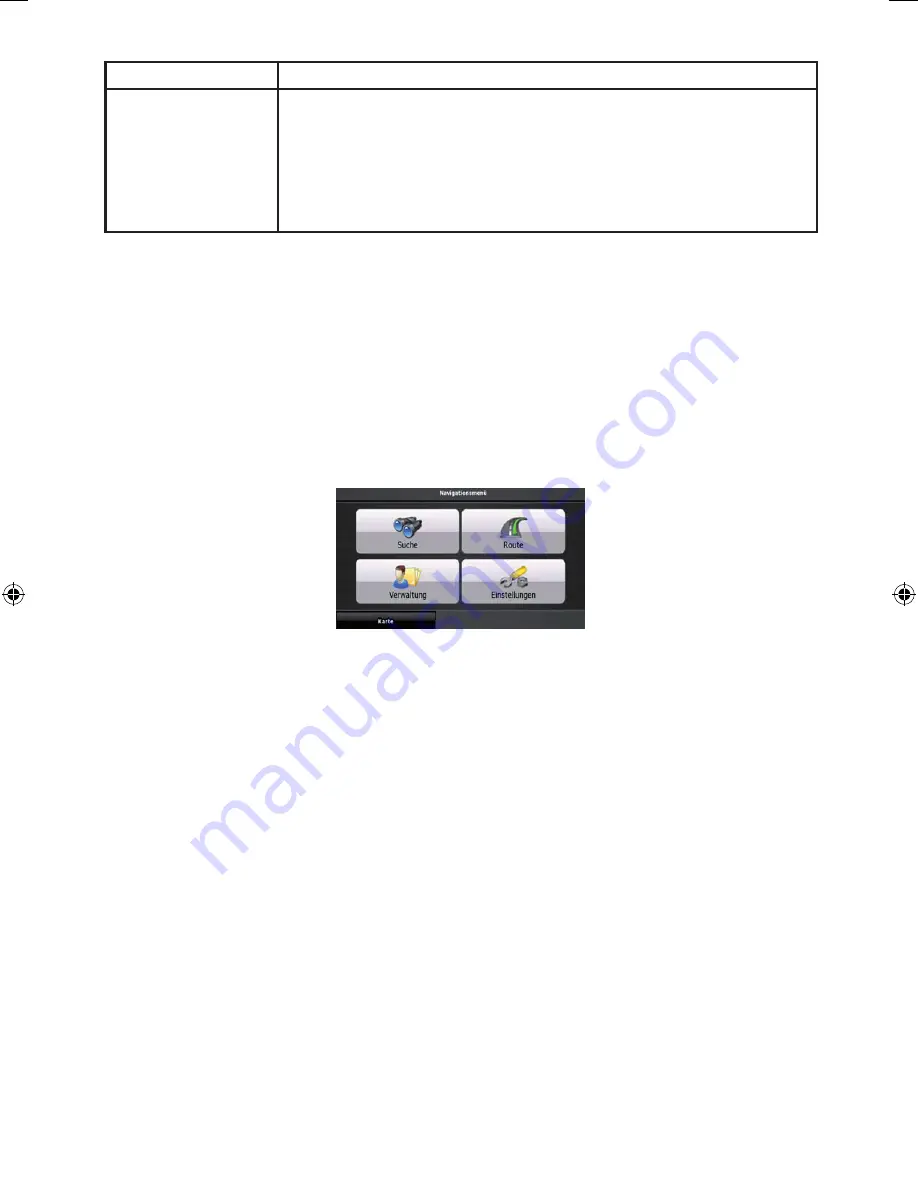
9
9
Aktionen
Anleitung
Sie sie in die gewünschte Richtung.
x
Um die Kartenanzeige schnell zu öffnen: Fahren Sie mit Ihrem Finger
auf einer beliebigen Programmseite ganz unten von rechts nach links.
x
Um das Navigationsmenü schnell zu öffnen: Fahren Sie mit Ihrem
Finger auf einer beliebigen Programmseite ganz links von oben nach
unten.
Inbetriebnahme von ZENEC Navigation Software
Wenn Sie ZENEC Navigation Software zum ersten Mal starten, müssen Sie Folgendes tun:
1. Wählen Sie die gewünschte Sprache für die Benutzeroberfläche. Diese Auswahl können Sie
später in den Einstellungen (Seite 70) ändern.
2. Wählen Sie die Sprache und die Stimme für die ausgegebenen Sprachanweisungen. Diese
Auswahl können Sie später in den Einstellungen (Seite 70) ändern.
3. Lesen Sie den Warnhinweis und tippen Sie auf OK, um fortzufahren.
Danach erscheint das Navigationsmenü und Sie können ZENEC Navigation Software verwenden.
Normalerweise wird ZENEC Navigation Software so verwendet, dass der Benutzer ein Ziel auswählt
und dann mit der Navigation beginnt. Sie können Ihr Ziel auf folgende Arten wählen:
x
Den markierten Punkt auf der Karte (Cursor) verwenden (Seite 29).
x
Eine Adresse oder einen Teil davon eingeben, zum Beispiel einen Straßennamen ohne
Hausnummer oder die Namen zweier sich kreuzender Straßen (Seite 30).
x
Eine Adresse über eine Postleitzahl eingeben (Seite 35). Auf diese Art und Weise müssen Sie
nicht den Namen des Ortes wählen, und auch die Suche nach den Straßennamen könnte
schneller gehen.
x
Koordinaten verwenden (Seite 39).
x
Einen gespeicherten Ort verwenden:
x
Favorit (Seite 37)
x
POI
(Seite 37)
x
ein Ziel aus der Liste der letzten Ziele und Zwischenziele (Seite 38)
ZE-NA2000N_UserManual_DE.indd 9
22.04.2009 10:59:47 Uhr
Summary of Contents for ZE-NC514
Page 79: ...79...
Page 150: ...72...
Page 151: ......
Page 152: ...1 CH DVB T TUNER ZE DVBT10 MODEL NO ZENEC By ACR AG Bohrturmweg 1 Bad Zurzach Switzerland...